Microsoft Office Click-to-Run, dlaczego proces ładuje system i jak radzić sobie z tym zjawiskiem

- 3216
- 878
- Roman Pawlik
Zauważając utratę wydajności komputera, użytkownicy zwracają się do dyspozytora zadań, w którym jest widoczny, co dokładnie tworzy wysokie obciążenie zasobów. Często po zainstalowaniu pakietu Microsoft Office można zauważyć nadmierne zużycie z procesu Microsoft Office Click-to-Run, który jest w stanie załadować system, w tym po zakończeniu działania aplikacji pakietu, co powoduje pewne podejrzenia. Nie, usługa nie jest szkodliwym oprogramowaniem, to naprawdę komponent, który pasuje do pakietu aplikacji biurowych. Jakie zadanie wykonuje i jak radzić sobie z nadmiernym obciążeniem? Rozważymy.

Co oznacza proces Microsoft Office Click-to-Run
Komponent, którego nazwa w rosyjsku brzmi jak „kliknij i pracuj”, jest odpowiedzialny za aktualną aktualizację pakietu biurowego w trybie automatycznym. Plik procesowy wykonywalny to OfficeClictorun.exe, leży wzdłuż ścieżki C: \ Program Files \ Common Files \ Microsoft Shared \ ClickTorun, stąd. Usługa odpowiedzialna za rozpoczęcie procesu jest zwykle obecna na komputerach, w których oprogramowanie zostało pobrane przez sieć. Jeśli chodzi o obciążenie, jego wzrost jest obserwowany podczas pobierania lub sprawdzania dostępności aktualizacji.
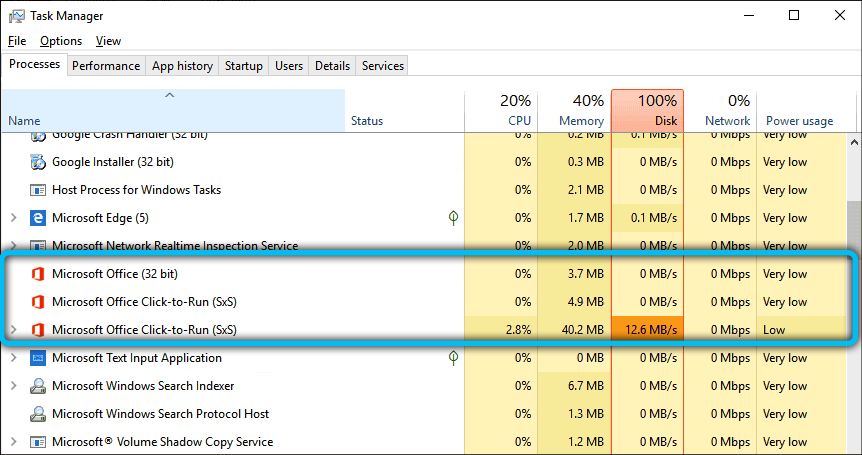
Biorąc pod uwagę, jaki rodzaj komponentu, Microsoft Office Click-to-to-Run, zauważamy również, że jest on uruchomiony w tle i umożliwia użytkownikowi pobieranie pakietu, rozpocznij pracę z aplikacją w ramach zestawu jeszcze przed całkowitym załadowaniem oprogramowania komputer.
Czy można go odłączyć
Nie zaleca się usuwania modułu, ponieważ może to wpłynąć na dalszą pracę oprogramowania. Jeśli Microsoft Office Click-to-Run zauważnie załaduje system, zaleca się wyłączenie komponentu. Możesz to zrobić na kilka sposobów.
Wyłączenie właściwości konta
Aby Microsoft Office nie było już aktualizowane, a zatem proces nie wydaje zasobów systemowych, automatyczne aktualizacje można wyłączyć w ustawieniach konta, które zostały użyte do aktywowania klucza, dla którego „Informacje o produkcie” blokowe „Paramatury aktualizacji”, a następnie punkt odpowiedzialny za wyłączenie aktualizacji biurowych.
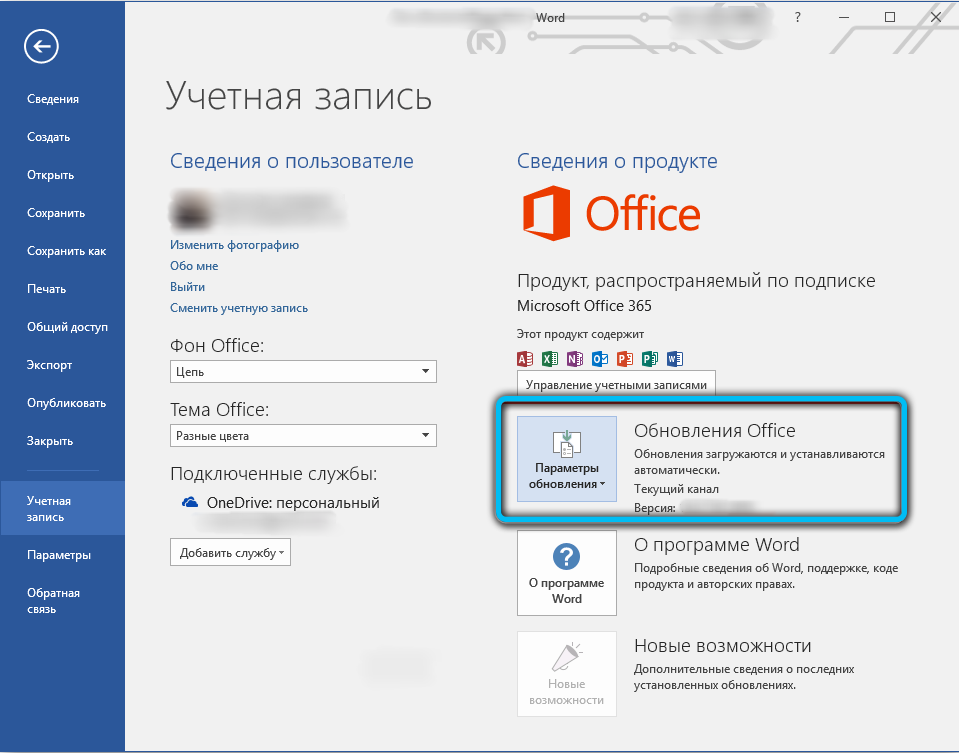
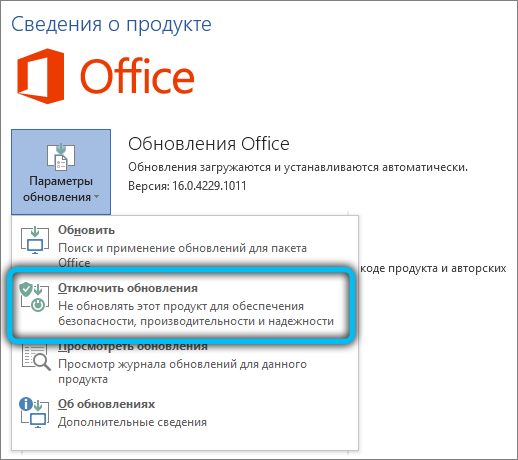
Za pośrednictwem „usługi” sprzętu
Metoda sugeruje następujące działania:
- Możesz przejść do usługi Windows na różne sposoby, na przykład przy użyciu konsoli „Win+R) i polecenia Services.MSC. Alternatywna opcja - w celu wdrożenia procesu w dyspozytorze zadań, naciśnij PKM według nazwy usługi (w menu wybieramy opcję „Otwórz usługi”);
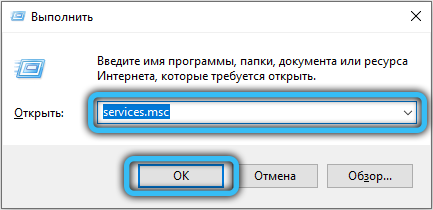
- W oknie zarządzania usługami będziesz musiał znaleźć żądane oprogramowanie, po czym we właściwościach, aby wybrać opcję „odłączone” i zatrzymać pracę, naciskając odpowiedni przycisk, a następnie stosując zmiany, ponownie uruchamiamy komputer.
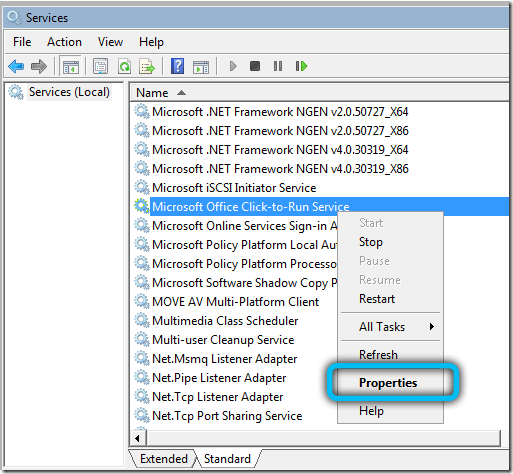
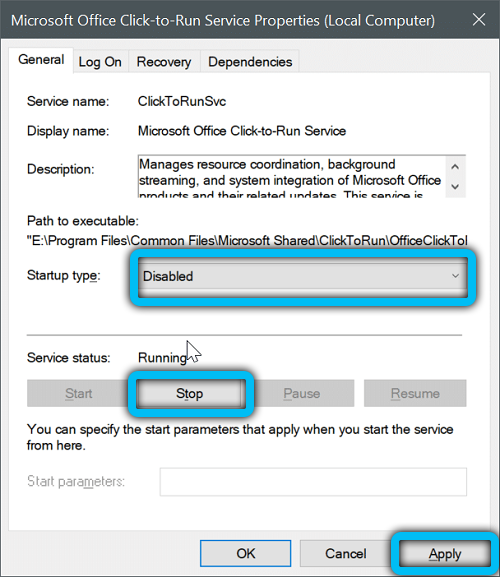
Jeśli w wyniku zamknięcia ClickTorunSvc, aplikacja pakietu przestała działać, we właściwościach usługi ustawiamy rodzaj uruchomienia „ręcznie”, aby uruchomienie procesu nastąpiło tylko wraz z rozpoczęciem programów biurowych i Nie z systemem Windows.
Wyłączanie się w oknie „Konfiguracja systemu”
Aby wykonać zadanie:
- Otwórz okno za pomocą konsoli „Rozwiń” i poleceń Msconfig;
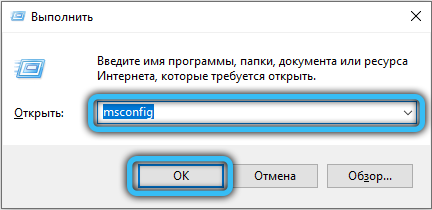
- W otwartym oknie przechodzimy do zakładki „Service”;
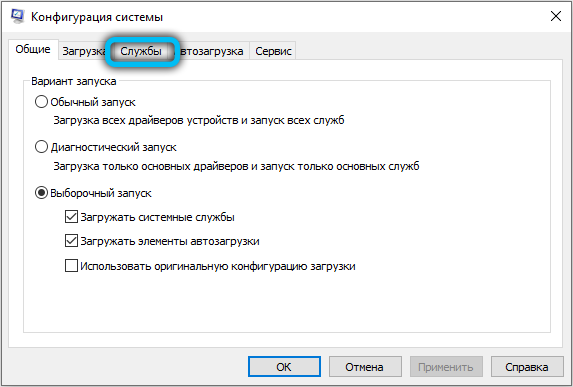
- Znajdujemy na dostępnej listy Microsoft Office „Naciśnij i pracuj”, usuń pole w pobliżu tego punktu i użyj ustawień.
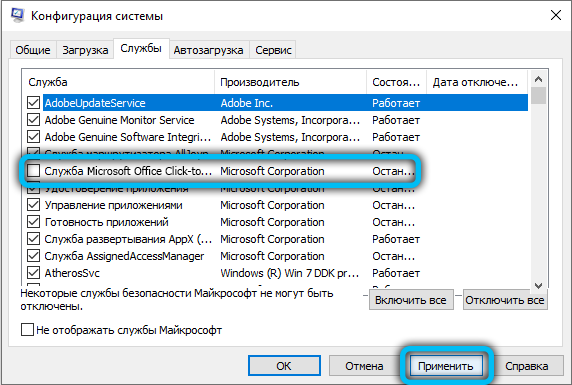
Przez wiersz poleceń
Inną opcją działającą jest użycie terminalu i odpowiedniego polecenia:
- Otwieramy wiersz poleceń w imieniu administratora, przekraczamy menu kontekstowe „Start” lub uzyskujemy dostęp za pomocą okna „Wykonaj” i polecenie CMD;
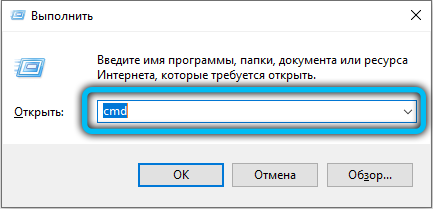
- W terminalu, aby wyłączyć proces, możesz użyć polecenia SC Stop ClickTorunsvc (po wprowadzeniu polecenia naciśnij enter);

- Następnie używamy SC Config ClickTorunsvc start = wyłączone (zakaz automatycznego włączenia po uruchomieniu systemu Windows);

- Uruchom ponownie komputer i sprawdź, czy metoda zadziałała.
Chociaż w rzeczywistości zasoby są spożywane umiarkowanie, obciążenie znacznie wzrasta w momencie wyszukiwania i instalowania aktualizacji. Jeśli zainstalujesz Microsoft Office bez zbudowanej opcji auto -renewal, problem zostanie rozwiązany sam, więc nie należy odrzucić tej opcji.

